win101909性能怎么優(yōu)化詳細教程
大家現(xiàn)在安裝了win101909版本之后,有些同學就想更進一步手動優(yōu)化一下自己的系統(tǒng)。小編在這里就來告訴你一些win101909的優(yōu)化技巧吧。希望可以對你有所幫助。
win101909性能怎么優(yōu)化一、加速開機速度
1、首先按下快捷鍵“Win+R”打開“運行”輸入:msconfig。
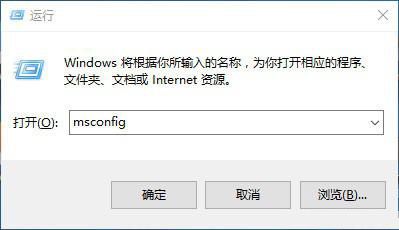
2、再點擊“引導”勾上“無GUI引導”,“確定”。
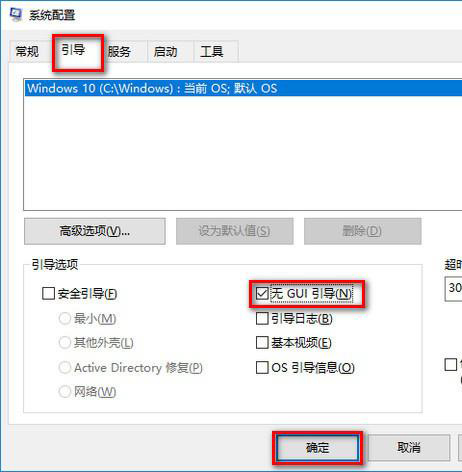
二、加速關(guān)機速度
1、首先按下“Win+R”打開運行輸入:gpedit.msc。
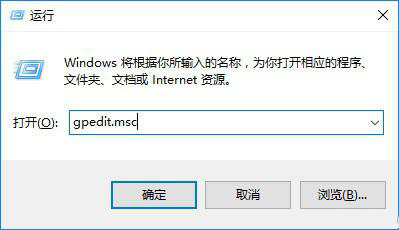
2、在計算機管理中選擇,“模塊管理-系統(tǒng)”。
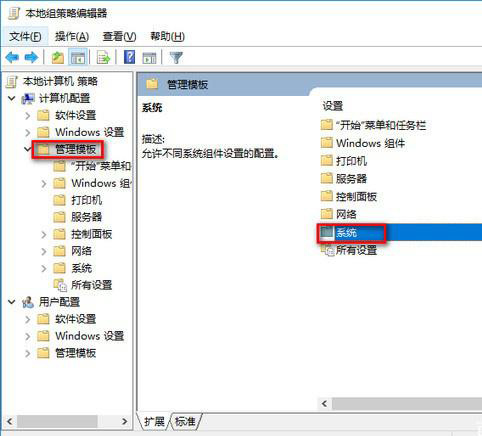
3、找到并左鍵雙擊“關(guān)機選項”。
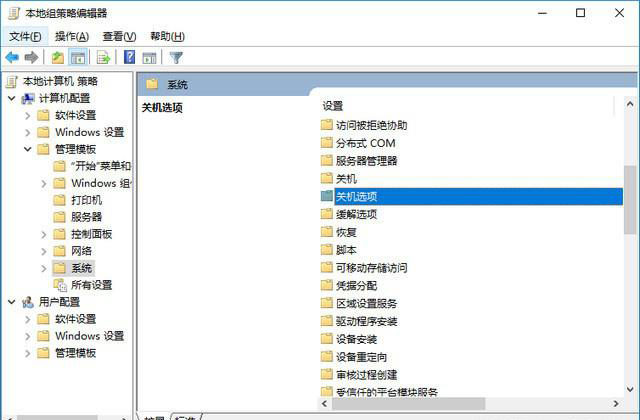
4、然后耨點擊“策略設(shè)置”。
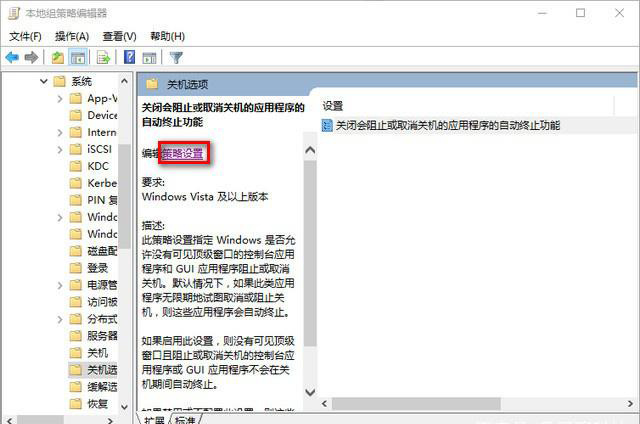
5、勾選“已啟用”點擊確定。
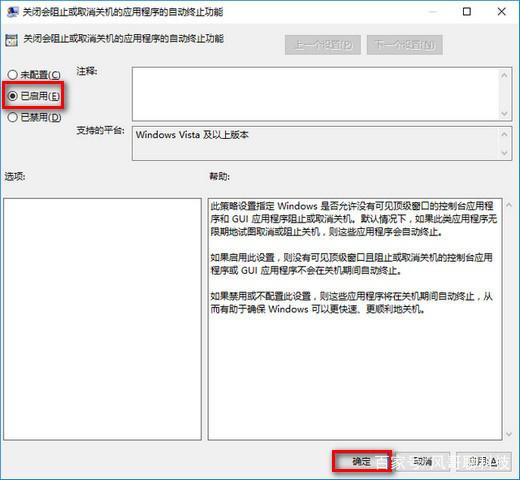
三、關(guān)閉家庭組
因為這功能會導致硬盤和CPU處于高負荷狀態(tài)
關(guān)閉方案:控制面板
1、首先需要找到并打開管理工具。
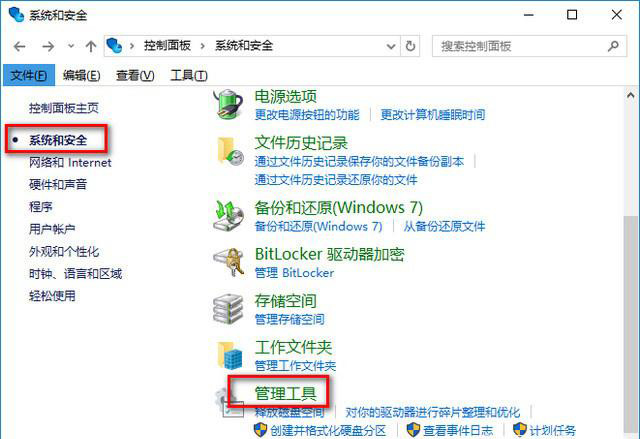
2、然后選擇“服務”。
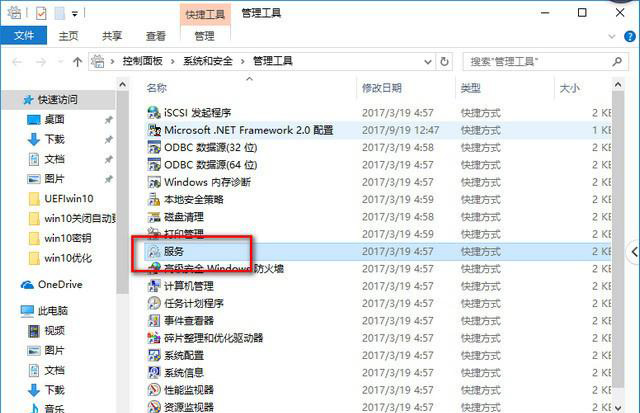
3、找到并將“HomeGroup Listener和HomeGroup Provider”然后禁用。
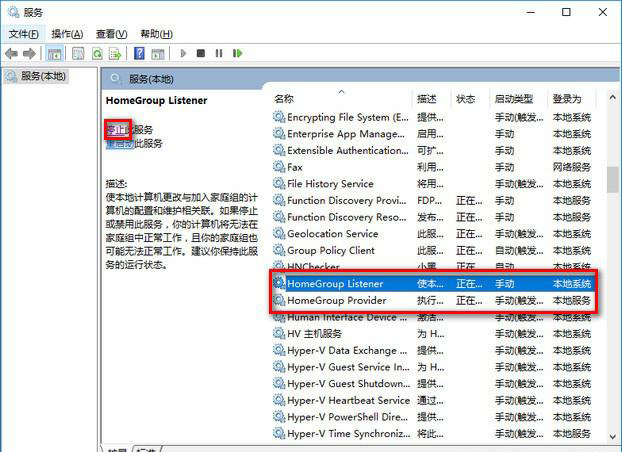
四、禁用“Superfetch”和“Windows Search”
1、然后打開win10“控制面板”,在控制面板中找到“管理工具選項”打開,進入“下一步”。
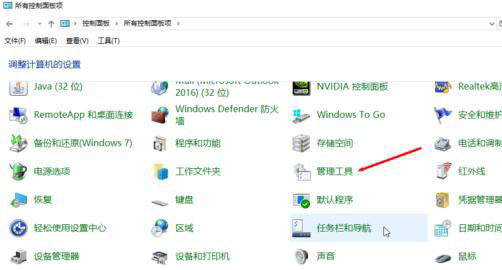
2、在打開的管理工具文件夾中找到“服務選項”打開,進入“下一步”。
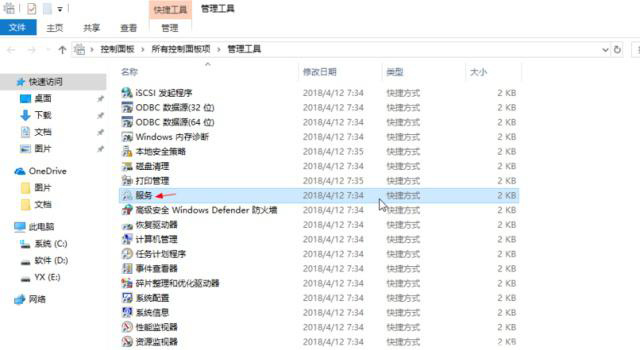
3、然后在打開的“服務選項”界面中找到“Superfetch”和“Windows Search”后右擊,點擊屬性,改為禁用。
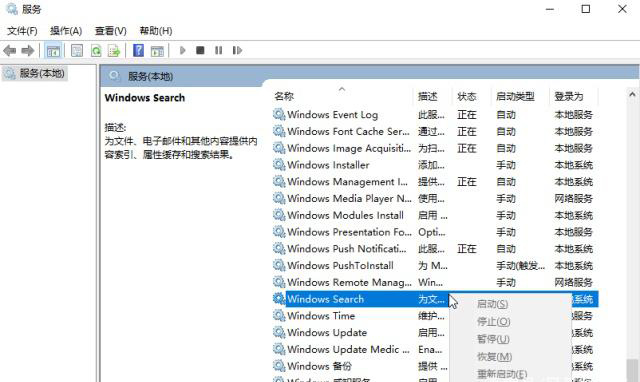
4、鼠標右鍵打開這兩個選項,將“啟動類型”修改為“禁用”,然后點擊“應用”并“確定”即可。

五、關(guān)閉磁盤碎片整理計劃
磁盤碎片整理可以提高磁盤性能,但不需要整理計劃,可以關(guān)閉整理計劃。
1、首先選中“磁盤C-屬性”。
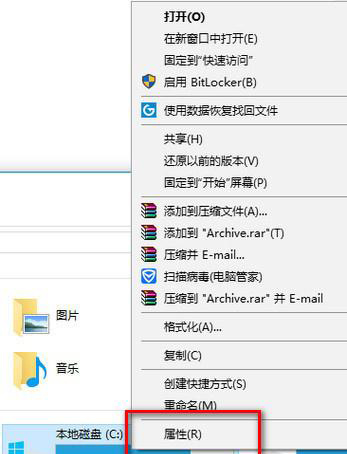
2、然后點擊工具,選擇(驅(qū)動器進行優(yōu)化和碎片整理)點擊優(yōu)化。
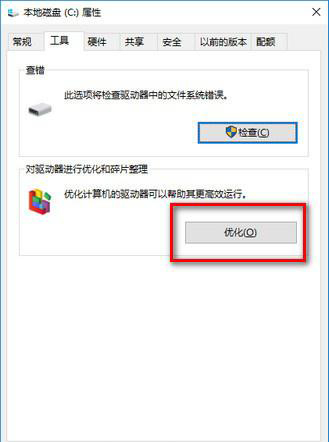
3、“更改設(shè)定–取消勾選”,計劃執(zhí)行點擊確定。
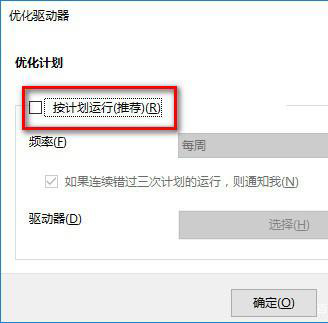
六、提高系統(tǒng)性能
1、按鍵盤上的“Win+ R”鍵打開運行,然后輸入:msconfig,點擊確定進入系統(tǒng)配置。
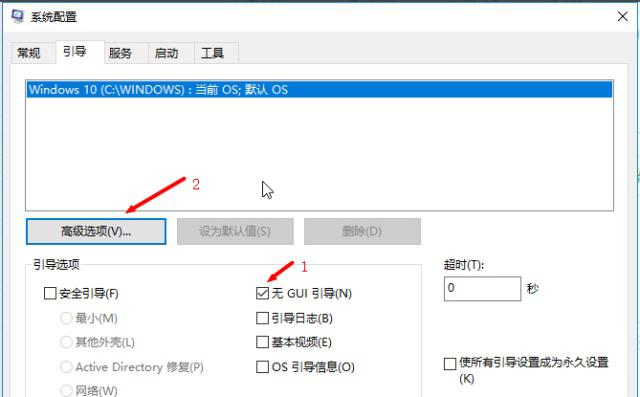
2、然后點擊“高級選項”,在彈出的界面中勾選處理器個數(shù),
然后選擇“最大的處理器數(shù)”,點擊確定,進入“下一步”。
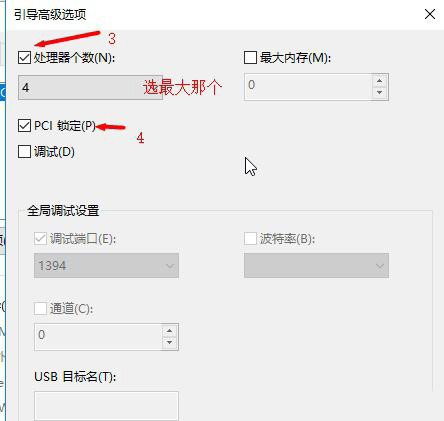
3、回到“系統(tǒng)配置界面”,切換到“常規(guī)選項”,
勾選“加載系統(tǒng)服務和加載啟動項”,點擊“應用”并”確定”即可。
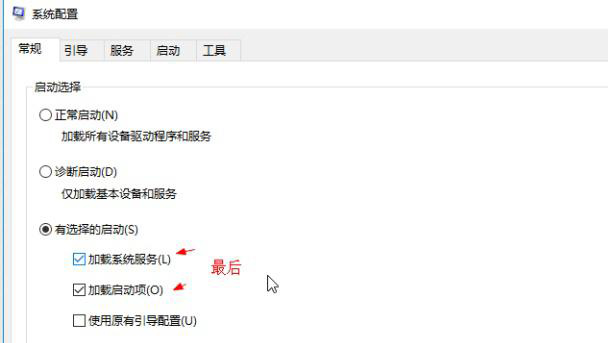
4、最后然后點擊“應用”,再點擊重啟即可。
以上就是win101909性能怎么優(yōu)化詳細教程的全部內(nèi)容,望能這篇win101909性能怎么優(yōu)化詳細教程可以幫助您解決問題,能夠解決大家的實際問題是好吧啦網(wǎng)一直努力的方向和目標。
相關(guān)文章:
1. 錄屏怎么保存gif動圖? UOS錄屏生成Gif動畫的技巧2. AIX上克隆rootvg的操作方法 3. grub2引導freebsd詳解4. Win10系統(tǒng)360瀏覽器搜索引擎被劫持解決方法 5. 電腦怎么安裝雙系統(tǒng)?Win11 和 Win7雙系統(tǒng)安裝圖文教程6. 更新FreeBSD Port Tree的幾種方法小結(jié)7. uos截圖保存在哪? UOS設(shè)置截圖圖片保存位置的技巧8. 統(tǒng)信uos系統(tǒng)怎么管理打印界面和打印隊列?9. 統(tǒng)信uos怎么顯示隱藏文件? uos文件管理器隱藏文件的顯示方法10. centos7怎么進去tmp目錄并清除垃圾?

 網(wǎng)公網(wǎng)安備
網(wǎng)公網(wǎng)安備